L'outil Polyligne permet de créer une polyligne qui traverse les points spécifiés.
Barre d'outils : 
Menu : Dessiner > Polyligne
Ruban : Éditeur > Dessiner > Polyligne
Ligne de commande : Polyligne (Polyline)
Alias de commande : pline
Une polyligne peut comporter des segments de lignes et des segments d'arcs. Tous ces segments sont traités comme un seul objet. La largeur de ligne de tous ces segments peut être différente.
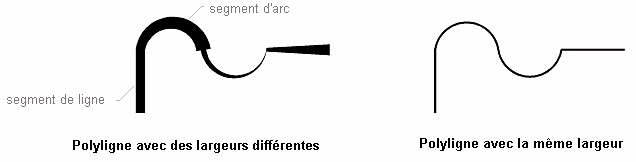
Créer une polyligne
On indique les sommets de la polyligne qui sont joints par des segments de lignes et des segments d'arcs avec le bouton gauche de la souris. Pour abandonner le mode de création la polyligne, appuyez la touche Echap ou sélectionnez la commande Entrée dans le menu contextuel.
Créer des segments d'arc
Par défaut, tous les segments de la polyligne sont les ceux de ligne. Afin de créer un segment d'arc, cliquez avec le bouton droit de la souris et sélectionner la commande Arc dans le menu contextuel. Le rayon du segment d'arc peut est modifié après la création de la polyligne.
La commande Raccord permet de créer un segment d'arc tangent par rapport au segment de ligne créé et le ce imaginaire perpendiculaire à la ligne créé. La commande est accessible depuis le menu contextuel lors de la création de la polyligne. Le Raccord n'est pas accessible dans les cas suivants :
•après un segment d'arc, y inclus le ce créé à l'aide de la commande Raccord ;
•lors de la création du premier segment.
Le rayon du raccord est "0,5" par défaut. Il peut être modifié depuis la saisie dynamique après la sélection de la commande.
Créer une polyligne fermée
Seulement les polylignes qui ont plus de deux segments peuvent être fermées. On peut fermer une polyligne soit pendant et soit après la création. Pour fermer une polyligne pendant la création sélectionnez la commande Fermer dans le menu contextuel.
Modifier une polyligne
Pour modifier la polyligne on utilise des poignées qui apparaissent après la sélection d'objet. Tous les segments de polyligne ont des poignées de départ, de fin et de milieu. Les pognées de départ et de fin sont utilisées pour déplacer les sommets de la polyligne. Les poignées de milieu de segments d'arc permettent de définir la direction courbure et la hauteur de la corde. Les segments de milieu de segments de ligne permettent de déplacer le segment parallèlement par rapport à la position courante.
On peut entrer la largeur différente de segments à l'aide de propriétés Largeur globale, Largeur de départ du segment et Largeur extrémité du segment. A l'opposé de la propriété Epaisseur de ligne ces paramètres indiquent la largeur de la polyligne dont l'affichage de l'épaisseur dépend du zoom effectué.
Une polyligne a un ensemble de propriétés qui peuvent être affichées et modifiées dans la palette Propriétés :
Description |
|
|---|---|
Couleur |
Définit la couleur de la polyligne. |
Calque |
Définit le calque où la polyligne se trouve. La propriété contient une liste de tous les calques disponibles dans le dessin et permet de déplacer la polyligne d'un calque à un autre. |
Epaisseur de ligne |
Définit l'épaisseur de ligne de la polyligne. La valeur est sélectionnée de la liste des valeurs standards. On peut activer ou désactiver la fonction d'affichage d'épaisseurs de lignes par utilisant la commande afficher épaisseur de ligne. Un nombre de pixels qui définit l'épaisseur de ligne sur le moniteur correspond à chaque valeur. Le nombre de ces pixels ne change pas lorsqu'on change l'échelle du fichier dans la fenêtre du programme. L'échelle d'affichage d'épaisseur de ligne est gérée dans la boîte de dialogue Options sous l'onglet Visualisation. |
Type de ligne |
Définit le type de ligne de la polyligne. La valeur est sélectionnée dans la liste déroulante. |
Echelle de type de ligne |
Définit le facteur d'échelle du type de ligne courant. Par défaut, il est égal à 1. |
Fermé |
Définit si la polyligne est fermée ou non. Si la polyligne n'est pas fermée, par cochant cette option vous allez recevoir une polyligne avec le dernier segment tracé qui ferme la polyligne. |
Sommets |
Contient un groupe de paramètres qui sont indiqués pour chaque sommet séparément : •Compter. C'est le nombre total de sommets de la polyligne. Un sommet est le point de départ et le point extrémité du segment. •Index. Cette propriété permet de basculer entre les sommets pour modifier des segments. On passe d'un sommet à un autre à l'aide de flèches qui apparaissent lorsque le champ est activé. Le sommet actif est marqué avec la couleur jaune. Tous les autres sommets sont bleus. •X, Y. Ce sont les coordonnées du sommet courant dans le plan XY. •Arc. C'est la valeur de la tangente d'angle dans le quart de la sécante qui traverse le point d'intersection du segment d'arc avec la hauteur. Peut avoir la valeur de 0 jusqu'à 1. Si l'arc est tracé dans la direction horaire du point de départ au point extrémité, cette valeur est négative. La valeur 0 indique que c'est un segment de ligne ; la valeur 1 signifie que c'est un demi-cercle. 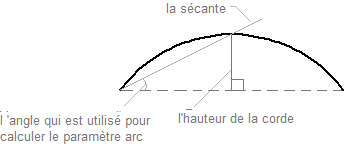 •Hauteur de la corde. Indique la valeur de la hauteur de la corde du segment d'arc. •Largeur de départ du segment. Indique la largeur du segment initiale. •Largeur extrémité du segment. Indique la largeur du segment finale. |
Largeur globale |
Définit la largeur commune pour tous les segments dont l'affichage d'épaisseur dépend du zoom effectué. |
Longueur |
Affiche la longueur de tous les segments de la polyligne. |
Aire |
Affiche l'aire limitée par la polyligne. |
Accéder au site d’ CADEditorX